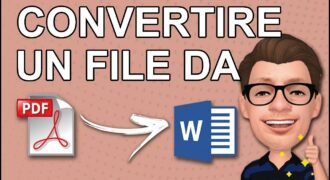Copiare un file su Word è un processo che consente di importare il contenuto di un documento esterno all’interno di un nuovo documento Word. Questa operazione è utile quando si desidera utilizzare il contenuto di un file in un nuovo contesto, come ad esempio l’inserimento di un’immagine o di un testo da un documento PDF all’interno di un documento Word. Copiare un file su Word è un’operazione semplice che richiede solo pochi passaggi e può essere eseguita da chiunque abbia familiarità con il programma Word.
Come copiare un intero file Word?
Se hai bisogno di copiare un intero file Word, ci sono alcuni passaggi che puoi seguire per farlo in modo semplice e veloce:
- Apri il file Word che desideri copiare.
- Seleziona tutto il testo presente nel documento. Puoi farlo premendo Ctrl+A sulla tastiera.
- Copia il testo selezionato. Puoi farlo premendo Ctrl+C sulla tastiera.
- Apri un nuovo file Word vuoto.
- Incolla il testo che hai copiato nel nuovo documento Word. Puoi farlo premendo Ctrl+V sulla tastiera.
- Salva il nuovo file con un nome diverso dal file originale per evitare sovrascritture involontarie.
Seguendo questi passaggi, avrai copiato l’intero file Word in un nuovo documento. Ricorda di salvare il nuovo file con un nome differente per evitare di sovrascrivere il file originale.
Come si copia un formato su Word?
Per copiare un formato su Word, segui i seguenti passaggi:
- Seleziona il testo che ha il formato desiderato.
- Fai clic con il tasto destro del mouse sul testo selezionato e scegli Copia.
- Seleziona il testo dove vuoi applicare il formato copiato.
- Fai clic con il tasto destro del mouse sul testo selezionato e scegli Incolla formattazione.
In alternativa, puoi utilizzare la funzione di copia formato presente nella scheda Home della barra multifunzione di Word. Seleziona il testo con il formato desiderato, quindi fai clic sulla funzione Copia formato. Successivamente, seleziona il testo dove vuoi applicare il formato copiato e fai clic sulla funzione Incolla formato.
Come copiare una pagina Word in un altro documento Word?
Per copiare una pagina Word in un altro documento Word, segui questi passaggi:
- Apri entrambi i documenti Word.
- Seleziona la pagina che desideri copiare nel primo documento Word. Usa il cursore per selezionare il testo o fare clic su “Modifica” e poi su “Seleziona tutto” per selezionare l’intera pagina.
- Clicca con il tasto destro del mouse sulla selezione e scegli “Copia” o premi “CTRL+C” sulla tastiera per copiare il testo.
- Vai all’altro documento Word in cui desideri inserire la pagina copiata.
- Posiziona il cursore dove vuoi che sia inserita la pagina copiata.
- Clicca con il tasto destro del mouse e scegli “Incolla” o premi “CTRL+V” sulla tastiera per incollare la pagina copiata nel nuovo documento.
- Verifica che la pagina sia stata copiata correttamente e che la formattazione sia stata mantenuta.
- Salva il nuovo documento Word con il nome desiderato.
Assicurati di selezionare correttamente la pagina e di copiarla prima di passare al documento in cui desideri inserirla. Inoltre, è importante verificare che la formattazione sia stata mantenuta per evitare la necessità di riformattare il testo incollato. Seguendo questi passaggi, potrai facilmente copiare una pagina Word in un altro documento Word.
Come inserire un file PDF in Word?
Se vuoi inserire un file PDF in un documento Word, puoi farlo seguendo questi semplici passaggi:
Passo 1: Apri il documento Word in cui desideri inserire il file PDF.
Passo 2: Seleziona il punto in cui vuoi che il file PDF sia inserito.
Passo 3: Vai nella scheda “Inserisci” nella barra dei menu di Word.
Passo 4: Clicca sul pulsante “Oggetto” nella sezione “Testo”.
Passo 5: Nella finestra di dialogo che si apre, seleziona “Crea dal file” e clicca sul pulsante “Sfoglia” per selezionare il file PDF che vuoi inserire.
Passo 6: Dopo aver selezionato il file, clicca sul pulsante “Inserisci” per aggiungere il file PDF al tuo documento Word.
Passo 7: A questo punto, il file PDF sarà inserito nel tuo documento Word e potrai modificarlo e formattarlo come desideri.
Ricorda che l’inserimento di un file PDF in un documento Word può comportare la perdita di alcune funzionalità avanzate del PDF, come i moduli interattivi o le animazioni. Tuttavia, questo metodo è utile per inserire semplici documenti PDF all’interno di un documento Word.